w7按f几进入安全模式 win7系统进入安全模式的图文教程
在使用Windows 7操作系统时,有时我们可能会遇到一些问题导致系统无法正常启动或运行,此时进入安全模式就成为解决问题的有效方法之一。安全模式能够在系统启动时加载最基本的驱动程序和服务,以确保系统能够正常运行并进行故障排除。下面将为大家介绍进入安全模式的图文教程,帮助大家更好地应对系统问题。
方法一:
在重启或者电脑开机的时候,进入Windows系统启动画面之前迅速按下“F8”键。就会出现启动菜单,有三个版本的安全模式可以选择,键盘方向键可以移动光标,回车键确定,相信这是知道的人最多的方法。
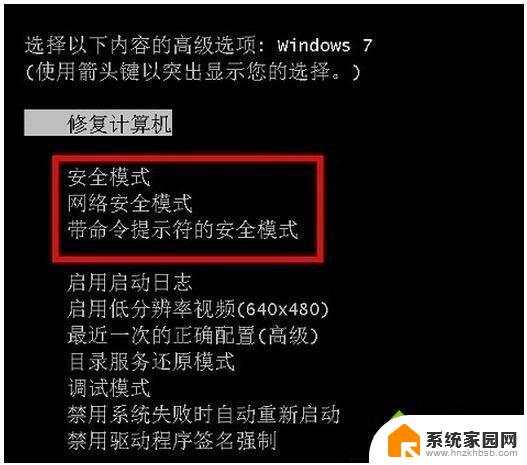
方法二:
和第一种方法一样在启动计算机的时候按住“CTRL”键不放,会出现启动菜单了。选项只有3个安全模式和正常启动,这个时候只需要选择其中一个“安全模式”按回车进入即可。

方法三:win7/win8/win8.1/win10均可用
1、首先在桌面按下“Win + R”打开“运行”窗口,输入“Msconfig”然后点击确定打开系统配置;
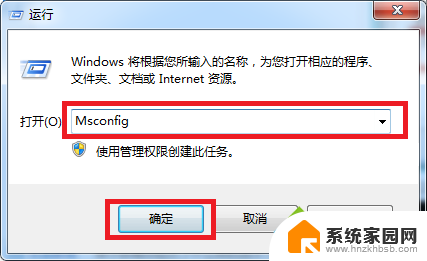
2、来到“系统配置”窗口后,切换大片“引导”选项卡,勾选“引导选项”下方的“安全引导”,然后发现下方灰色的选项变成可选状态了,不用管它直接点击确定即可;
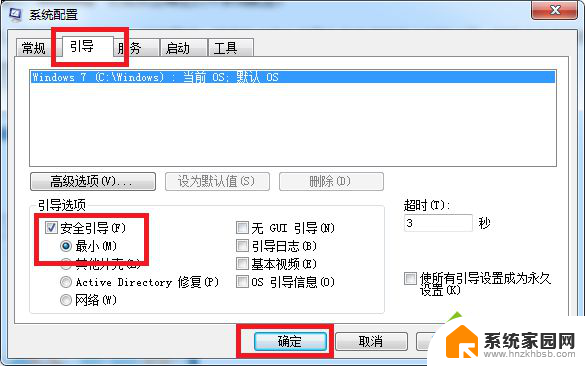
3、完后以上设置后,重启系统就会自动进去安全模式了。如果想要退出安全模式,只需在系统配置,把“安全引导”前面复选框内的勾给取消,点击确定再重启计算机即可。
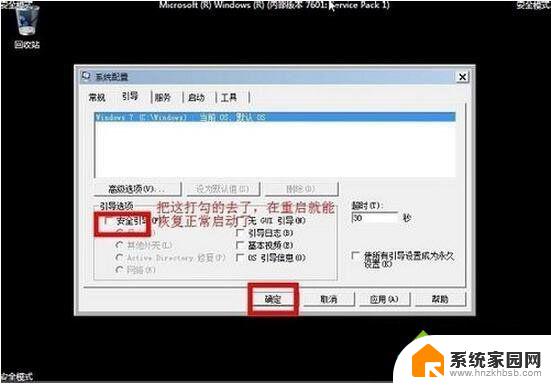
以上就是进入安全模式的全部内容,还有不清楚的用户可以参考以上步骤进行操作,希望能对大家有所帮助。
w7按f几进入安全模式 win7系统进入安全模式的图文教程相关教程
- windows7 安全模式 win7进入安全模式的图文教程
- 怎么进去安全模式win7 Win7如何进入安全模式教程
- dell安全模式怎么进去win7 win7系统进入安全模式的详细步骤
- win七怎么进入安全模式 win7系统如何进入安全模式
- 电脑怎么进入安全模式win7 Win7安全模式进入步骤
- win7安全模式修复电脑 win7电脑如何进入安全模式修复系统
- win 7进入安全模式 win7系统进入安全模式的常见问题及解决方法图文解析
- windows7无法进入安全模式 win7系统开机按f8无法进入安全模式解决方法
- win7能进安全模式但不能正常启动 Win7电脑开机只能进入安全模式无法正常启动怎么办
- win7旗舰版安全模式恢复系统 win7安全模式修复电脑系统步骤
- 笔记本电脑win 7系统激活怎么激活 win7怎么激活密钥
- win7怎么添加共享打印机 win7怎么添加局域网共享打印机
- windows 7密码怎么破 win7系统忘记密码如何找回
- windows7旗舰版怎么打开管理员权限 win7如何设置权限以管理员身份运行程序
- win7怎么关闭开机启动 WIN7操作系统如何取消开机启动项
- wind7系统还原怎么操作 win7笔记本恢复出厂设置流程
win7系统教程推荐
- 1 笔记本电脑win 7系统激活怎么激活 win7怎么激活密钥
- 2 windows7旗舰版怎么打开管理员权限 win7如何设置权限以管理员身份运行程序
- 3 wind7系统还原怎么操作 win7笔记本恢复出厂设置流程
- 4 windows系统开机密码忘了怎么办 Win7系统忘记管理员密码怎么办
- 5 windows 任务清单 Win7 Windows任务计划程序服务查找方法
- 6 window 7怎么连无线网 win7怎么设置无线网络连接
- 7 lol为啥无法初始化图形win7 lol无法识别显卡怎么解决
- 8 win7删除启动项 如何删除win7多余的开机启动菜单
- 9 xp连接win7共享 XP系统如何连接Win7共享打印机
- 10 暴风激活win7 win7系统暴风激活工具激活失败解决方法